Αν είστε κάτι σαν εμάς, σας αρέσει η μουσική σας και θέλετε να μπορείτε να την απολαύσετε οπουδήποτε, σε οποιαδήποτε συσκευή. Λήψη της μουσικής σας συλλογής στο δικό σας iPhone, το iPad ή το iPod Touch σάς δίνουν πρόσβαση στη μουσική σας σχεδόν παντού — επομένως είναι λογικό να γνωρίζετε ακριβώς πώς να κατεβάζετε μουσική σε όλες τις συσκευές Apple σας.
Περιεχόμενα
- Προσθήκη μουσικής στο iTunes ή τη Μουσική
- Προσθήκη μουσικής χρησιμοποιώντας μια συσκευή macOS με macOS Catalina ή νεότερη έκδοση
- Προσθήκη μουσικής χρησιμοποιώντας το iTunes σε Windows ή μια παλαιότερη συσκευή macOS
- Ο ασύρματος τρόπος
- Συγχρονισμός μέσω iCloud
Προτεινόμενα βίντεο
Ανετα
10 λεπτά
Apple iPhone, iPad ή iPod Touch
iTunes σε υπολογιστή με Windows ή συσκευή macOS
Καλώδιο Lightning ή USB-C
Δυστυχώς, η μεταφορά της μουσικής σας στη συσκευή σας μερικές φορές δεν είναι εντελώς απλή και οι μέθοδοι διαφέρουν ανάλογα με το πώς θέλετε να το κάνετε. Οι νεότερες συσκευές macOS διαφέρουν από τις παλαιότερες και οι συσκευές Windows είναι πάλι διαφορετικές. Ευτυχώς, είμαστε εδώ για να βοηθήσουμε. Ακολουθούν μερικοί εύκολοι τρόποι για να προσθέσετε τη μουσική σας στη συσκευή σας Apple.
Επίσης, μην ξεχνάτε ότι τα δεδομένα είναι φθηνά αυτές τις μέρες και η μουσική υπηρεσίες ροής είναι εξαιρετικά καλή σχέση ποιότητας τιμής. Ελέγξτε τη λίστα μας με τα καλύτερες εφαρμογές ροής μουσικής Επίσης, έτσι δεν χρειάζεται να βασίζεστε μόνο σε τραγούδια που έχετε κατεβάσει.

Προσθήκη μουσικής στο iTunes ή τη Μουσική
Φυσικά, βεβαιωθείτε ότι έχετε τα αρχεία που θέλετε στη βιβλιοθήκη iTunes ή μουσικής σας. Για να εισαγάγετε μουσική, μεταβείτε στο iTunes (σε υπολογιστές με Windows ή παλαιότερες συσκευές macOS) και επιλέξτε Αρχείο > Προσθήκη στη βιβλιοθήκη. Στη Μουσική (σε νεότερες συσκευές macOS), θα μεταβείτε στο Αρχείο > Εισαγωγή. Αυτή είναι η μοναδική σας στάση για την προσθήκη μουσικής στη βιβλιοθήκη σας και είναι αρκετά αλάνθαστη. Θα μετατρέψει ακόμη και αρχεία σε τύπους αρχείων που μπορούν να χρησιμοποιηθούν για εσάς. Εάν χρειάζεστε έναν πιο εμπεριστατωμένο οδηγό, έχουμε έναν οδηγό για εισαγωγή μουσικής χωρίς iTunes.
Προσθήκη μουσικής χρησιμοποιώντας μια συσκευή macOS με macOS Catalina ή νεότερη έκδοση
Το αποθετήριο πολυμέσων για όλες τις χρήσεις της Apple, το iTunes, ήταν ο κόμβος διαχείρισης μουσικής για τις συσκευές σας Apple για πολλά, πολλά χρόνια. Όχι τόσο από το macOS Catalina και μετά. Τώρα, οι νέες συσκευές macOS χρησιμοποιούν την εφαρμογή Finder της Apple για εισαγωγή μουσικής. Αλλά αυτή η αλλαγή δεν σημαίνει ότι είναι μια περίπλοκη διαδικασία — μακριά από αυτό.
Θα χρειαστείτε μόνο μερικά πράγματα για να ξεκινήσετε: Βεβαιωθείτε ότι η συσκευή σας είναι ενημερωμένη στην πιο πρόσφατη έκδοση του macOS και βεβαιωθείτε ότι έχετε ένα καλώδιο με το οποίο μπορείτε να συνδέσετε τις δύο συσκευές σας. Για παράδειγμα, εάν πρόκειται για ένα πρόσφατο MacBook και ένα iPhone, θα χρειαστείτε ένα καλώδιο USB-C-to-Lightning (USB-C για το Macbook, Lightning για το iPhone). Για ευκολία γραφής, σε αυτό το παράδειγμα, θα χρησιμοποιήσουμε ένα iPhone, αλλά η μέθοδος είναι η ίδια για ένα iPad και iPod Touch.
Βήμα 1: Συνδέστε το iPhone σας στο MacBook σας με ένα καλώδιο. Εάν είναι η πρώτη φορά που το κάνετε αυτό, ίσως χρειαστεί να αφήσετε το iPhone σας να «εμπιστευτεί» το MacBook σας επιλέγοντας Εμπιστοσύνη και εισάγοντας τον κωδικό πρόσβασής σας.
Βήμα 2: Ανοίξτε την εφαρμογή Finder και ελέγξτε την πλαϊνή γραμμή για
Σχετίζεται με
- Οι καλύτερες προσφορές για το iPad για επιστροφή στο σχολείο: Αποκτήστε ένα tablet Apple για 220 $
- Ένα iPhone μόλις πουλήθηκε για ένα τρελό ποσό σε δημοπρασία
- Θα είμαι έξαλλος αν το iPhone 15 Pro δεν έχει αυτό το χαρακτηριστικό
Βήμα 3: Επίλεξε το ΜΟΥΣΙΚΗ καρτέλα, λοιπόν Συγχρονισμός μουσικής
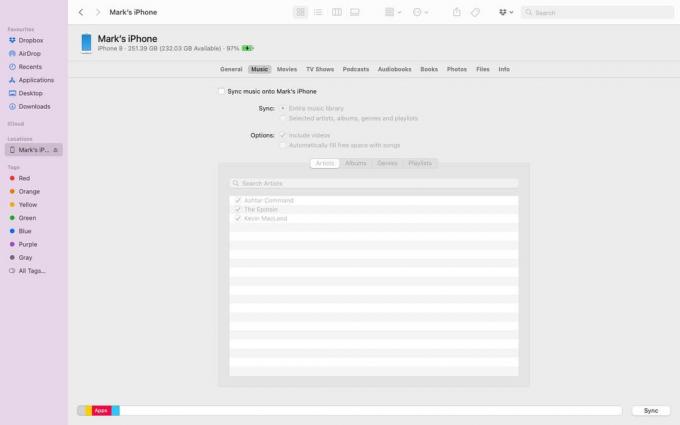
Βήμα 4: Μπορείτε να επιλέξετε εάν θα συγχρονίσετε ολόκληρη τη βιβλιοθήκη σας ή μόνο έναν συγκεκριμένο αριθμό καλλιτεχνών, ειδών ή λιστών αναπαραγωγής. Μπορείτε επίσης να επιλέξετε να γεμίσετε αυτόματα τον ελεύθερο χώρο με τραγούδια και να προσθέσετε βίντεο, επίσης, εάν έχετε τον ελεύθερο χώρο.
Βήμα 5: Επιλέγω Ισχύουν, και οι συσκευές σας θα συγχρονιστούν.
Προσθήκη μουσικής χρησιμοποιώντας το iTunes σε Windows ή μια παλαιότερη συσκευή macOS
Χρησιμοποιείτε μια παλαιότερη συσκευή macOS ή έναν υπολογιστή με Windows; Μην ανησυχείτε, μπορείτε ακόμα να συγχρονίσετε τη μουσική συλλογή σας. Βεβαιωθείτε ότι έχετε ενημερώσει το λειτουργικό σας σύστημα στην πιο πρόσφατη έκδοση που μπορεί να τρέξει ο επιτραπέζιος ή ο φορητός σας υπολογιστής και επίσης βεβαιωθείτε έχετε κατεβάσει την πιο πρόσφατη έκδοση του iTunes από τον ιστότοπο της Apple εάν χρησιμοποιείτε υπολογιστή με Windows ή παλαιότερο macOS συσκευή.
Βήμα 1: Ανοίξτε το iTunes στη συσκευή της επιλογής σας και συνδέστε το iPhone σας χρησιμοποιώντας ένα συμβατό καλώδιο. Όπως και με τα παραπάνω βήματα, ίσως χρειαστεί να επιλέξετε το Εμπιστοσύνη και πληκτρολογήστε τον κωδικό πρόσβασής σας.
Βήμα 2: Το iPhone σας εμφανίζεται ως εικονίδιο στην επάνω αριστερή στήλη του παραθύρου του iTunes. Κάντε κλικ σε αυτό και μετά το ΜΟΥΣΙΚΗ καρτέλα στα αριστερά.

Βήμα 3: Σημειώστε το Συγχρονισμός μουσικής επιλογή. Όπως και πριν, μπορείτε να επιλέξετε να συγχρονίσετε τα πάντα ή μόνο ορισμένους καλλιτέχνες, είδη ή λίστες αναπαραγωγής.
Βήμα 4: Όταν τελειώσετε, επιλέξτε Ισχύουνκαι θα ξεκινήσει η διαδικασία συγχρονισμού. Εάν διαθέτετε μεγάλη βιβλιοθήκη, αυτό μπορεί να πάρει κάποιο χρόνο.
Βήμα 5: Βεβαιωθείτε ότι διατηρείτε τη συσκευή σας συνδεδεμένη μέχρι να τελειώσει. Μπορείτε να παρακολουθείτε την πρόοδο χρησιμοποιώντας τη γραμμή στο επάνω μέρος της οθόνης. Όταν τελειώσει, επιλέξτε Εγινε, και μπορείτε να αφαιρέσετε το iPhone σας όποτε είστε έτοιμοι.
Ο ασύρματος τρόπος
Μερικά από τα νεότερα Mac φορητούς υπολογιστές είναι — ας πούμε — προκλήσεις μέσω USB. Αν σας λείπουν τα καλώδια για να συνδέσετε γρήγορα το MacBook και το iPhone σας ή απλώς έχετε αναπτύξει μια αποστροφή για τα καλώδια, υπάρχει ένας ασύρματος τρόπος για να μεταφέρετε τις μελωδίες σας στο τηλέφωνό σας μέσω της σύνδεσής σας Wi-Fi. Δείτε πώς να το κάνετε.
Όπως πάντα, είναι καλύτερο να έχετε ενημερωμένο όλο το λογισμικό σας. Έτσι, εκτός από την ενημέρωση του macOS και του iTunes στον υπολογιστή, θέλετε επίσης να κάνετε λήψη της πιο πρόσφατης έκδοσης του iOS για το iPhone, το iPad ή το iPod Touch σας.
Βήμα 1: Αρχικά, θα χρειαστεί να συνδέσετε το iPhone σας στο MacBook σας και να βεβαιωθείτε ότι η επιλογή συγχρονισμού μέσω Wi-Fi είναι ενεργοποιημένη. Συνδέστε το iPhone σας χρησιμοποιώντας ένα συμβατό καλώδιο.
Βήμα 2: Επίλεξε το iPhone εικονίδιο στην επάνω αριστερή στήλη του παραθύρου iTunes και, στη συνέχεια, βεβαιωθείτε ότι η επιλογή με τίτλο Συγχρονισμός με αυτό το iPhone μέσω Wi-Fi είναι ενεργοποιημένο. Επιλέγω Ισχύουν > Εγινε. Βγάλτε το iPhone σας και αποσυνδέστε το καλώδιο.
Βήμα 3: Όταν θέλετε να συγχρονίσετε, κατευθυνθείτε προς Ρυθμίσεις > Γενικά > Συγχρονισμός Wi-Fi iTunes και πατήστε το Συγχρονισμός τώρα κουμπί.
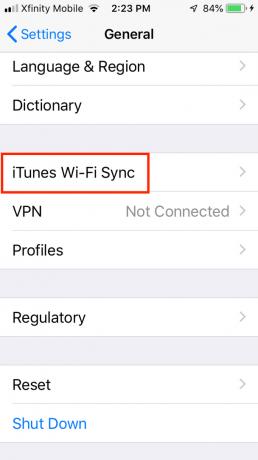

Συγχρονισμός μέσω iCloud
Υπάρχει ενσύρματο και ασύρματο, αλλά υπάρχει και άλλος τρόπος: το cloud. Με Το iCloud της Apple, έχετε την επιλογή να δημιουργήσετε αντίγραφα ασφαλείας της μουσικής σας στο cloud και να αποκτήσετε πρόσβαση σε οποιοδήποτε τραγούδι θέλετε ανά πάσα στιγμή. Το iCloud καλύπτει όλη τη μουσική που αγοράσατε από το iTunes Store, αλλά όχι τις μελωδίες που αποκτήσατε με άλλο τρόπο. Εκτός από το εφεδρικό αντίγραφο iCloud που διατίθεται μέσω του iTunes, η Apple προσφέρει δύο επί πληρωμή υπηρεσίες που βασίζονται σε σύννεφο που έχουν σχεδιαστεί για να καλύπτουν το την υπόλοιπη συλλογή σας, αυξήστε τη μουσική συλλογή σας και κάντε τα τρέχοντα τραγούδια σας διαθέσιμα παντού και παντού φορές: Apple Music και iTunes Match.
Apple Music
Το Apple Music είναι ένα πρόγραμμα συνδρομής που προσφέρει μια ποικιλία χαρακτηριστικών. Εκτός από τον συνδρομητικό του κατάλογο μουσικής, προσφέρει συγχρονισμό της Μουσικής Βιβλιοθήκης iCloud μεταξύ συσκευών, Beats 1 ραδιόφωνο, προσαρμοσμένες λίστες αναπαραγωγής με βάση τις προτιμήσεις σας, αποκλειστικότητες καλλιτεχνών, ακόμη και τραγούδι στίχοι. Τα τρία σχέδιά του στοχεύουν άτομα, οικογένειες και φοιτητές ή δασκάλους με 10 $, 15 $ και 5 $ το μήνα, αντίστοιχα, για ροή περιεχομένου ή λήψη μουσικής για ακρόαση εκτός σύνδεσης. Το ατομικό πρόγραμμα σάς επιτρέπει να αποκτήσετε πρόσβαση σε 50 εκατομμύρια τραγούδια εκτός από την προσωπική βιβλιοθήκη iTunes και άλλο αποκλειστικό περιεχόμενο. Το οικογενειακό πρόγραμμα προσφέρει τις ίδιες δυνατότητες, εκτός από το ότι μπορεί να περιλαμβάνει έως και έξι λογαριασμούς. Το πρόγραμμα σπουδαστών έχει τα ίδια οφέλη με το ατομικό πρόγραμμα στη μισή τιμή και είναι διαθέσιμο τόσο σε μαθητές όσο και σε καθηγητές. Μια δωρεάν δοκιμή τριών μηνών σάς επιτρέπει να δοκιμάσετε πριν αγοράσετε. Η εφαρμογή Μουσική της Apple στο τηλέφωνό σας σάς επιτρέπει να έχετε πρόσβαση σε όλη τη συγχρονισμένη μουσική σας από το iTunes στην επιφάνεια εργασίας σας, καθώς και στη συνδρομητική υπηρεσία μουσικής της Apple.
Μπορείτε να εγγραφείτε στο Apple Music στον υπολογιστή σας ή στην κινητή συσκευή σας. Στο Mac, εκκινήστε το iTunes και κάντε κλικ στο Για σενα καρτέλα στο επάνω μέρος του παραθύρου και, στη συνέχεια, κάντε κλικ στο Επιλέξτε το σχέδιό σας κουμπί. Στην κινητή συσκευή σας, κάντε κλικ στην εφαρμογή Μουσική της Apple και πατήστε στο Για σενα εικονίδιο καρδιάς στο κάτω μέρος της οθόνης για να έχετε την ίδια επιλογή σχεδίων.
iTunes Match
Για $25 το χρόνο, iTunes Match χρησιμοποιεί αντιστοίχιση μεταδεδομένων και δακτυλικό αποτύπωμα ήχου για να ταιριάξει τα τραγούδια σας με τις ηχογραφήσεις του στο iTunes Store και να διατηρήσει τη μουσική βιβλιοθήκη iCloud. Εάν σκοπεύετε να έχετε την προσωπική σας βιβλιοθήκη iTunes διαθέσιμη σε όλες τις συσκευές σας και δεν σας ενδιαφέρουν οι συνδρομητικές υπηρεσίες, το iTunes Match μπορεί να είναι το εμπλοκή σας. Η υπηρεσία μπορεί να αντιστοιχίσει έως και 100.000 τραγούδια σας στη βάση δεδομένων της, επιτρέποντάς σας να τα μεταδώσετε ή να τα κατεβάσετε σε έως και 10 συσκευές. Η μουσική που έχετε ήδη αγοράσει από το iTunes Store δεν υπολογίζεται στο όριο. Το iTunes Match είναι προς το παρόν ενσωματωμένο στη συνδρομητική υπηρεσία Apple Music, επομένως εάν εγγραφείτε στο Apple Music, μπορείτε να αποχαιρετήσετε το iTunes Match και την επιπλέον χρέωση του. Εάν δεν σας ενδιαφέρει μια συνδρομή Apple Music, μπορείτε ακόμα να κρατήσετε το iTunes Match.
Για να εγγραφείτε, ξεκινήστε το iTunes και κάντε κλικ στο Κατάστημα καρτέλα στο επάνω μέρος του παραθύρου. Στη συνέχεια, κάντε κύλιση μέχρι τη σελίδα μέχρι να δείτε iTunes Match σύμφωνα με το Χαρακτηριστικά Ενότητα. Κάντε κλικ στο σύνδεσμο και εγγραφείτε.
iCloud Music Library
Αυτή η υπηρεσία λειτουργεί τόσο με το Apple Music όσο και με το iTunes Match για την αποθήκευση των προσωπικών σας αρχείων μουσικής αντιστοιχίζοντας τα τραγούδια σας με κομμάτια που είναι ήδη διαθέσιμα στο iTunes Store. Αυτό σας επιτρέπει είτε να κάνετε ροή είτε να κατεβάσετε οποιαδήποτε επιλογή από έως και 100.000 τραγούδια σε έως και 10 εξουσιοδοτημένες συσκευές. Εάν ενεργοποιήσετε τη Βιβλιοθήκη μουσικής iCloud, δεν μπορείτε να συγχρονίσετε μουσική από τον υπολογιστή σας στο τηλέφωνό σας, επειδή αυτή η ρύθμιση διευκολύνει μόνο την κοινή χρήση μεταξύ συσκευών.
Ανεξάρτητα από τις μεθόδους που επιλέγετε να αγοράσετε, να αποθηκεύσετε και να ακούσετε τη μουσική σας, έχετε πολλές επιλογές που σας επιτρέπουν να ακούτε τις αγαπημένες σας μελωδίες μαζί σας όπου κι αν πάτε.
Συστάσεις των συντακτών
- Οι καλύτερες προσφορές τηλεφώνων για την επιστροφή στο σχολείο: Αποκτήστε ένα νέο iPhone για κάτω από 150 $
- Το iPadOS 17 μόλις έκανε την αγαπημένη μου λειτουργία iPad ακόμα καλύτερη
- Παράτησα το iPad Pro μου για ένα tablet Android — να γιατί
- Πώς να κατεβάσετε το iPadOS 17 beta στο iPad σας αυτήν τη στιγμή
- Αυτή η ανανεωμένη συμφωνία iPad 199 $ είναι 120 $ φθηνότερη από μια νέα




